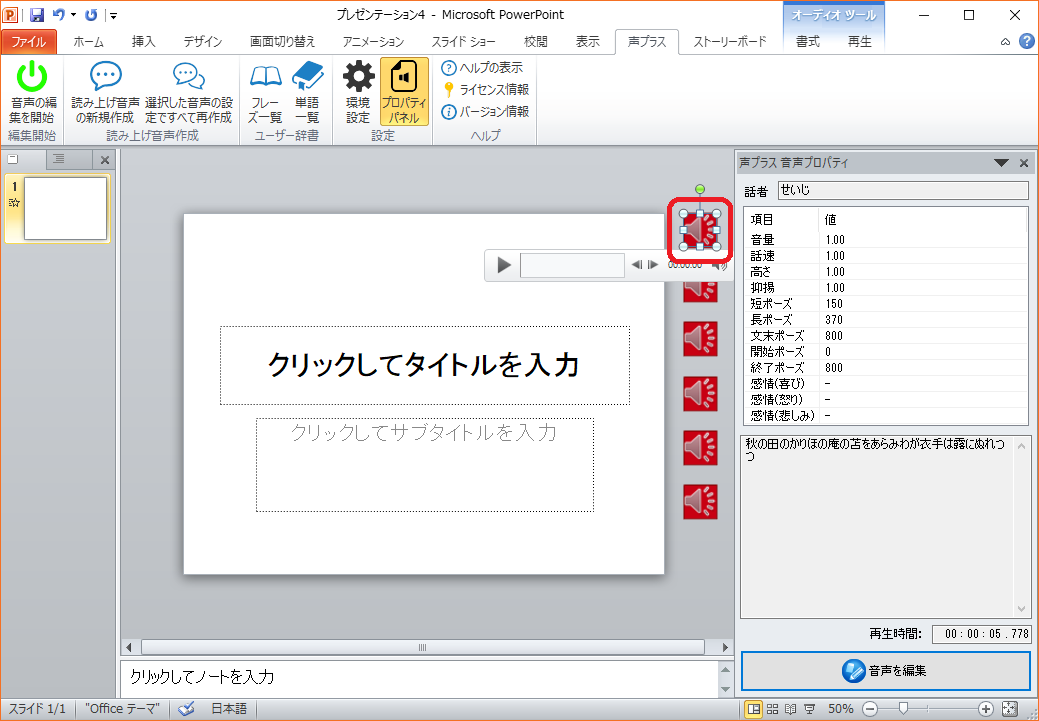すべての読み上げ音声を再作成する¶
現在のPowerPointファイルに挿入されているすべての読み上げ音声を、選択した音声の合成設定で再作成します。
※ PowerPointの標準機能等、声プラス以外で挿入された音声は対象外です。
- リボンの「選択した音声の設定ですべて再作成」ボタンを押下します。

- 確認メッセージが表示されます。よろしければ「はい」ボタンを押下してください。
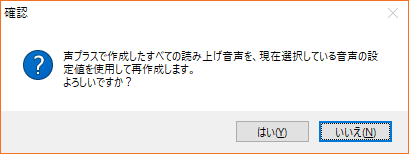
- 処理中画面が表示されます。再作成中は他の操作は行えません。完了するまでしばらくお待ちください。
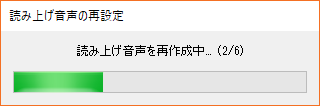
- 再作成処理が完了すると処理中画面が閉じ、操作可能になります。
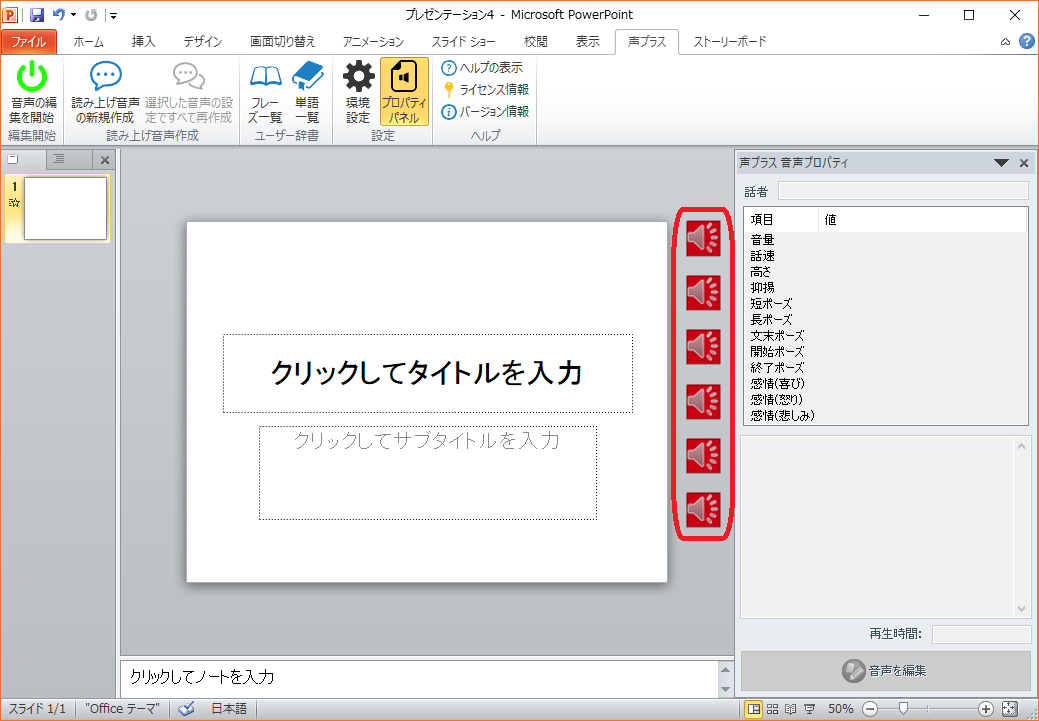
再作成された読み上げ音声の各種設定値は下記の通り適用されます。
- 元の読み上げ音声から引き継がれる項目
- テキスト
- スライド上のアイコンの位置・サイズ
- アニメーションの開始タイミング
- アニメーションの順番
- 選択した読み上げ音声から引き継がれる項目
- 合成設定(各項目については「読み上げ音声を作成する」の「読み上げ音声の合成設定を行う」を参照)
- 話者
- 音声効果(音量、話速、高さ、抑揚)
- ポーズ設定(文中短ポーズ、文中長ポーズ、文末ポーズ、開始ポーズ、終了ポーズ)
- 感情(喜び、怒り、悲しみ)※ 話者が対応している項目のみ
- 合成設定(各項目については「読み上げ音声を作成する」の「読み上げ音声の合成設定を行う」を参照)
- 現在の設定が適用される項目
- ユーザー辞書(フレーズ、単語、記号ポーズ)
- 初期化される項目
- 開始タイミング・順番以外のアニメーションの各種設定
- スライド上のアイコンの位置・サイズ以外の項目(背景色、図の変更など)